¿Cómo saber si tengo instalado Typescript?
Typescript es un popular lenguaje de programación basado en Typescript que se utiliza para crear aplicaciones a gran escala. Saber si tienes Typescript instalado o no es el primer paso para empezar a utilizar el lenguaje.
En este artículo le mostraremos como saber si tengo instalado Typescript en Windows, MAC, Linux y Visual Studio.
¿Qué es Typescript?

Typescript es un lenguaje de programación de código abierto desarrollado y mantenido por Microsoft.
Se trata de un superconjunto tipado de JavaScript que se compila con JavaScript plano, lo que facilita el uso del mismo código para el desarrollo tanto del lado del cliente como del servidor.
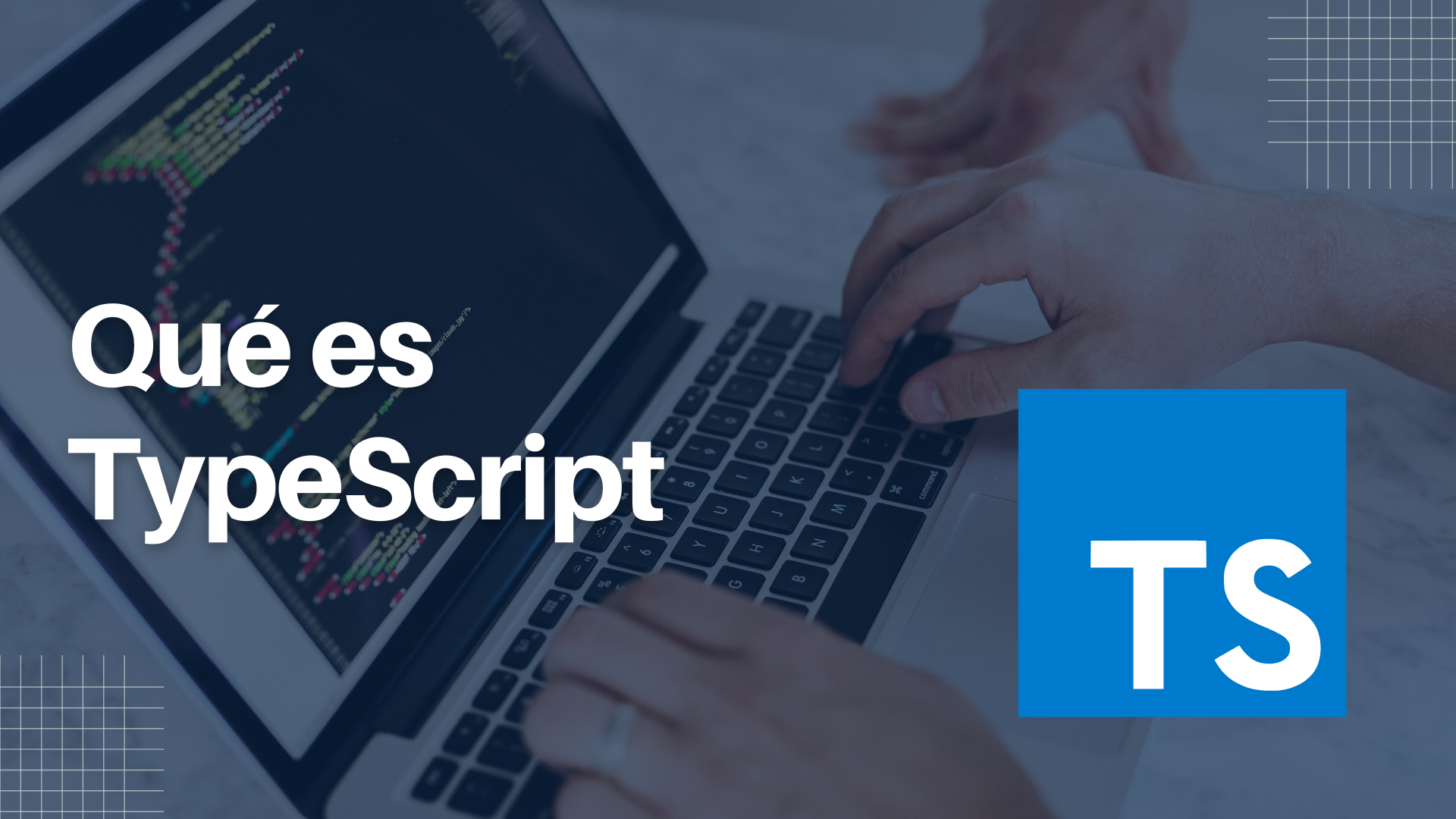
¿Cómo saber si tengo instalado Typescript?
En cada sistema operativo existe un archivo, paquete o carpeta de instalación, este archivo puede darle ideas de si tiene o no instalado Typescript en su ordenador. También puede seguir los pasos que le dejamos a continuación.

¿Cómo saber si tengo instalado Typescript en Windows?
La forma más sencilla de comprobar si tienes typescript instalado en Windows es utilizando el símbolo del sistema.
Abra el cuadro de diálogo Ejecutar (Windows + R), escriba "cmd" y pulse Intro. Se abrirá una ventana de símbolo del sistema. En esta ventana, escriba "tsc -v" y pulse Intro. Si typescript está instalado, verá el número de versión de typescript en la salida.
¿Cómo puedo saber si tengo Typescript instalado en Mac?
La forma más sencilla de comprobar si typescript está instalado en un mac es abrir una ventana de terminal (espacio para comandos y escribir "terminal") y ejecutar el comando "tsc -v". Esto le mostrará el número de versión de typescript si typescript está instalado.
¿Cómo puedo saber si tengo typescript instalado en Linux?
La forma más sencilla de comprobar si typescript está instalado en Linux es utilizar una ventana de terminal (símbolo del sistema) y ejecutar el comando "tsc -v". Esto le mostrará el número de versión de typescript si typescript está instalado.
¿Cómo puedo saber si tengo typescript instalado desde Visual Studio Code?
Si typescript está instalado desde Visual Studio Code, puede abrir la paleta de comandos (Ctrl + Mayús + P) y escribir "Typescript: Check" para ver el número de versión de typescript.
¿Cómo instalar typescript con NPM?
Typescript puede instalarse utilizando el gestor de paquetes Node (NPM). Para instalar typescript con NPM, abra una ventana de terminal y escriba la siguiente línea de comandos "npm install g typescript". Esto descargará e instalará typescript en tu máquina.

¿Cómo hacer un proyecto de Typescript?
Una vez instalado typescript en su máquina, puede crear proyectos typescript en Visual Studio.
Por ejemplo, abra el Terminal integrado (Ctrl + `) y escriba "tsc --init". Esto creará un archivo tsconfig.json con los ajustes de configuración de typescript.
Typescript o NodeJS: ¿Cuál aprender?
Decidir qué lenguaje aprender primero es una decisión personal, que depende de tus objetivos y preferencias de aprendizaje. Tanto typescript como nodejs son potentes lenguajes de programación.
Typescript es un superconjunto tipado de JavaScript, que facilita la escritura de código más seguro al dar acceso a tipados integrados. Sin embargo, si desea crear aplicaciones web rápidamente, que nodejs es probablemente una mejor opción ya que es más sencillo y más fácil de aprender.
Conclusión
Ahora que sabes cómo comprobar si typescript está instalado en tu máquina y cómo instalar typescript con NPM, estás listo para empezar a desarrollar aplicaciones con typescript.
Para obtener más información sobre typescript y sus características, visita el sitio web oficial de typescript. ¡Feliz programación!

Comenta lo que quieras
Unete a la charla
Solo ingresa tu email